iCloud ミュージック ライブラリについて知っておくべきことすべて
あなたが知っておくべき非常に重要な Apple サービスの 1 つは次のとおりです。 iCloudのミュージック・ライブラリー。音楽トラックを iTunes ストアにリストされている曲と照合することで、個人の音楽ライブラリをすべてオンラインに保存できます。一致するものが見つからない場合は、トラックを直接アップロードすることもできます。また、ストリーミングやダウンロードを行って、所有する最大 10 台の登録済みデバイスを使用することもできます。
この記事では、iCloud ミュージック ライブラリについて詳しく説明します。また、それを使用する方法とオンにする方法についても説明します。これらのアイデアは、すべてのものや音楽ファイルの管理と整理に役立つ可能性があります。ここで、iCloud ミュージック ライブラリについて学ばなければならないことを見てみましょう。
記事の内容 パート 1. iCloud ミュージック ライブラリパート 2. デバイスで iCloud ミュージック ライブラリをオンにする方法パート 3. iCloud ミュージック ライブラリから曲を再生およびダウンロードするにはどうすればよいですか?パート 4. ボーナス: 手間をかけずに Apple Music ライブラリを無制限にダウンロードパート5。すべてを要約するには
パート 1. iCloud ミュージック ライブラリ
では、iCloud ミュージック ライブラリとは何でしょうか?このサービスを使用すると、所有する 10 台のデバイスを使用して、すべてのプレイリスト、音楽ファイル、さらにはスマート プレイリストにアクセスできるようになります。 Apple Music のすべての音楽トラックが前述の 10 台のデバイスすべてで最新であることを確認し、Amazon からダウンロードしたり、CD からリッピングした必要があるすべての既存の曲もアップロードします。もっと。
iCloudミュージックライブラリにサインインするには?
iCloud ミュージック ライブラリについて知っておくべきことの 9.99 つは、iCloud ミュージック ライブラリにサインインする方法を学ぶことです。 XNUMX ドルの Apple Music サブスクリプションを利用すると、すでに iCloud ミュージック ライブラリにアクセスできるようになります。 Apple Music に登録していない場合は、次のサービスを利用できます。 iTunesが一致、このサービスの料金は年間 24.99 ドルです。これにより、PC または Mac から既存の曲をすべてアップロードし、iPad、iPhone、Android デバイスなどのミュージック アプリを使用してダウンロードまたはストリーミングできるようになります。
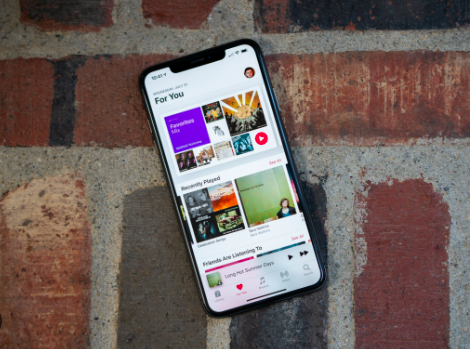
パート 2. デバイスで iCloud ミュージック ライブラリをオンにする方法
iCloud ミュージック ライブラリに関する知識が得られたので、以下の手順に従ってデバイスでこの機能を有効にする方法を考えてみましょう。
あなたのMacで
- Mac コンピュータでミュージック アプリを起動し、メニュー バーの上部の左側に表示される [ミュージック]、[設定] の順にタップします。
- 次に、「全般」タブに移動し、「ライブラリの同期」に指定されたボックスにチェックを入れます。次に、「OK」をタップして、「ライブラリを結合」オプションをクリックする必要があります。
Windows コンピュータ上で
- 起動する iTunes 次に、「編集」を選択し、「設定」オプションをタップします。
- 次に、「一般」をタップし、「iCloud ミュージック ライブラリ」または「ライブラリの同期」オプションに指定されているボックスにチェックを入れる必要があります。
別のコンピュータをお持ちの場合は、同じ Apple ID を使用してサインインしていることを確認し、上記の手順に従う必要があります。そうすることで、すべての音楽ライブラリが確実に統合され、どこにいてもすべての曲を見たり聞いたりできるようになります。
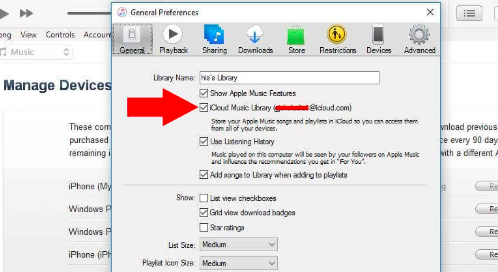
iPhone と iPad で
- 「設定」アイコンをタップし、下にスクロールして「音楽」オプションを選択する必要があります。
- 次に、[ライブラリの同期] オプションの切り替えタブをオンにする必要があります。
- ポップアップが表示されたら、説明を読んだことを確認し、「音楽を保持」をタップするか、「削除と置換」オプションをタップします。また、別のコンピュータから曲を同期した場合は、「音楽を保持」オプションをタップする必要があります。音楽ライブラリが 1 つある場合は、[削除と置換] オプションをタップします。そうすることで、iPhone から現在のトラックがすべて削除され、iCloud ミュージック ライブラリにあるすべての音楽ファイルに置き換えられます。
パート 3. iCloud ミュージック ライブラリから曲を再生およびダウンロードするにはどうすればよいですか?
すべての設定が完了したら、クラウドを使用して曲を直接ストリーミングしたり、ダウンロードしてデータを保存してオフラインでも聴くことができるようになります。
- iPhone、iPad、または Android スマートフォンで「ミュージック」アプリをタップします。
- 次に、インターフェースの下部に表示される「ライブラリ」オプションを選択します。次に「曲」をタップします。
- 次に、再生したい曲を選択します。
- 次に、オフラインに保存できるように、ダウンロード アイコンを選択します。曲の横にアイコンが表示されない場合は、その曲がデバイスにダウンロードされていることを意味します。
ダウンロードしたすべての曲を表示するには、[ライブラリ] をタップし、[ダウンロード済み] を選択する必要があります。 iTunes またはミュージック アプリを使用して、PC または Mac で曲を再生またはダウンロードすることもできます。
パート 4. ボーナス: 手間をかけずに Apple Music ライブラリを無制限にダウンロード
iCloud ミュージック ライブラリについて知る必要がある理由はたくさんあります。これらのいくつかは、上記の記事の前の部分で明確に説明されています。その一方で、人々が愛する音楽を入手するための別の方法を見つけることも多くの人にとって有益でしょう。最近では、オンライン音楽ストリーミング サービスが数多く存在しますが、より信頼性の高い音楽を聴く方法はないでしょうか?
Apple Music は、音楽にアクセスするための最も優れたメディアの 1 つです。ただし、それに伴うコストや制限も考慮する必要があります。 Apple Music のトラックを楽しむには、サブスクリプション プランを利用することが必須であり、Apple によって認可されたデバイスを使用する必要があり、Apple Music の形式の種類など、考慮すべきその他の重要な詳細にも注意する必要があります。 AAC。また、Apple が音楽トラックを侵害や著作権侵害の可能性から保護するために、DRM 暗号化を採用していることも考慮する必要があります。まあ、これだけのことを考えても、Apple Music はかなり使いやすいです。
でも、そんな面倒なことをしなくていいものを探したほうがいいんじゃないでしょうか?あなたが疲れていて、何かうまくいくことを探しているなら、私たちはあなたに共有したいものがあります。これは TunesFun Appleの音楽コンバータ。このツールは非常に素晴らしく、その優れた機能をすべて備えているため、多くの音楽愛好家も驚かれるでしょう。これが何なのか教えてください TunesFun Apple Music Converter は顧客に提供できます。
- DRM暗号化を削除する 所有しているあらゆるタイプのデバイス上の音楽ファイルにアクセスできます。
- AAC Apple Music トラックを、より柔軟で柔軟なファイル形式に変換します。 MP3みたいに便利、MP4、AC3、FLAC、WAV、AIFF、その他多数。
- あなたの時間とエネルギーを確保し、節約して有効に活用してください。 TunesFun Apple Music Converter は、周りの基本的なコンバーターと比べて、より速い変換速度で変換できます。
- 変換に時間がかかる場合でも、最高の結果が期待できます。変換プロセスでは、ロスレスでこれまでで最高品質の出力ファイルが確実に生成されます。
- 初めてのユーザーでも驚きと喜びを感じる、最も洗練されたシンプルなインターフェースをお楽しみください。
ステージを設定して、どれだけ簡単に実行できるかを見てみましょう。 TunesFun Apple Musicコンバータが利用可能です。
ステップ 1. TunesFun お使いのコンピュータに Apple Music Converter をインストールし、インストールしたら音楽ファイルの追加を開始します。

ステップ 2. 変換したいものがすべて追加されたら、必要な形式を選択します。次に、変換が完了したら、すべての出力ファイルを格納するフォルダーの作成に進みます。

ステップ 3. そしてもちろん、すべてを最終的に行うには、「変換」ボタンをタップして、人生の中で非常に速い数分を待ちます。最後に、お気に入りの曲をいつでも楽しんでください。

パート5。すべてを要約するには
iCloud ミュージック ライブラリについて十分な知識を得ることが非常に重要です。これらのことを理解すれば、Apple Music ライブラリの管理と整理がより簡単になります。また、所有しているデバイスが最大 10 台である場合、所有しているすべてのデバイスから Apple Music ライブラリに簡単にアクセスできるようになります。また、Apple Music にアクセスするための最適な代替方法を探している場合は、次のような専門的なツールを使用できます。 TunesFun Apple MusicConverter。
コメントを書く